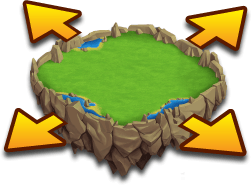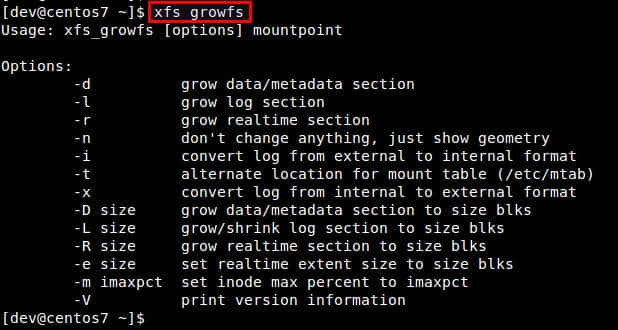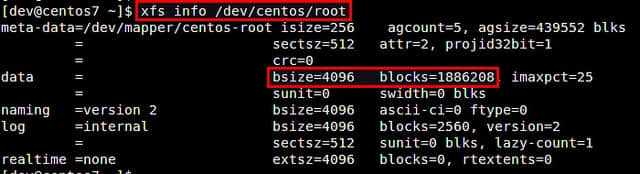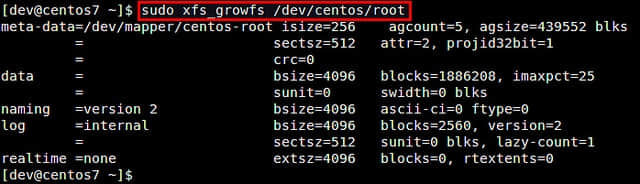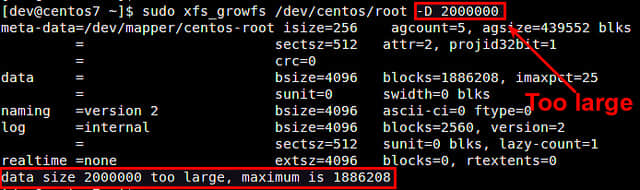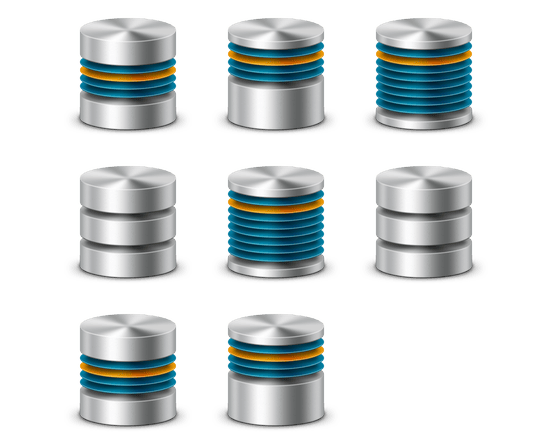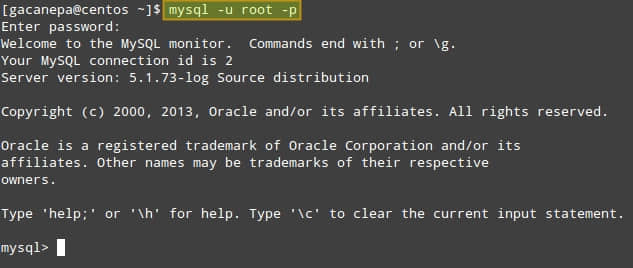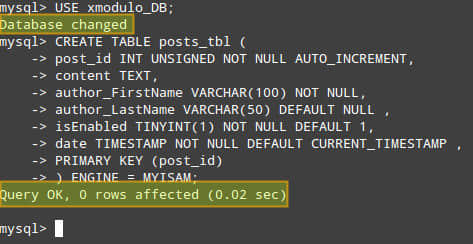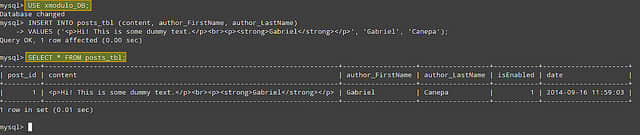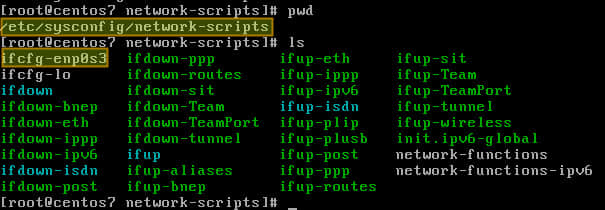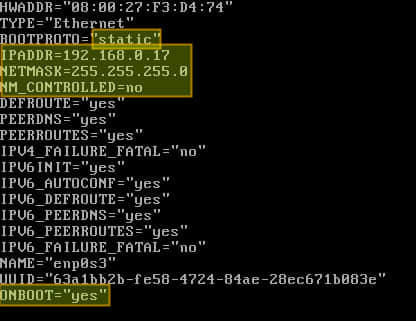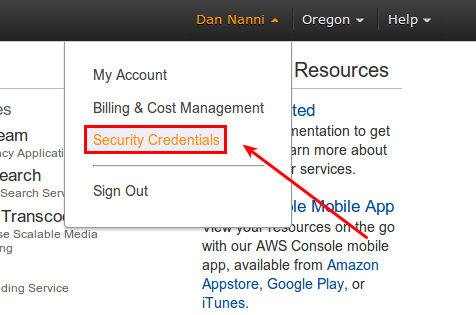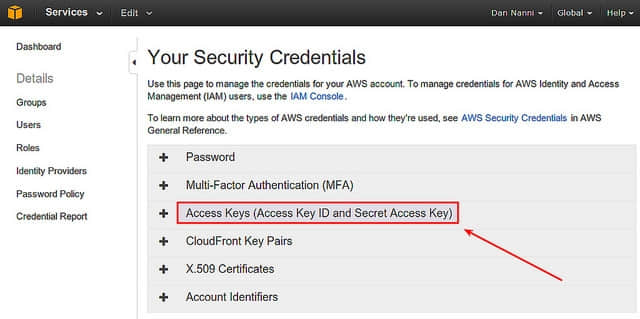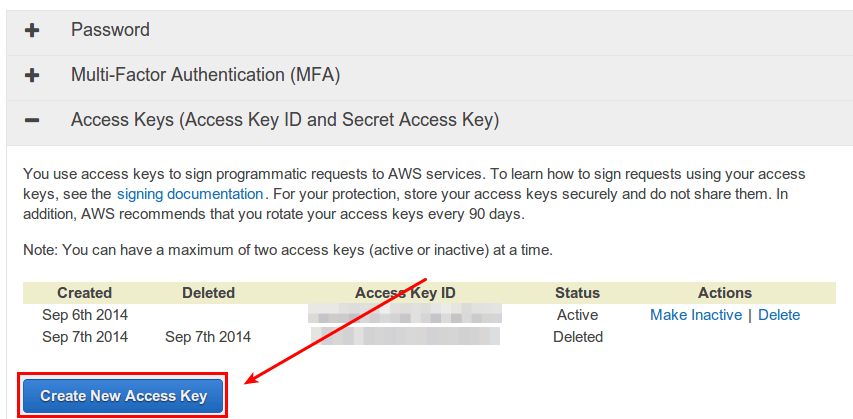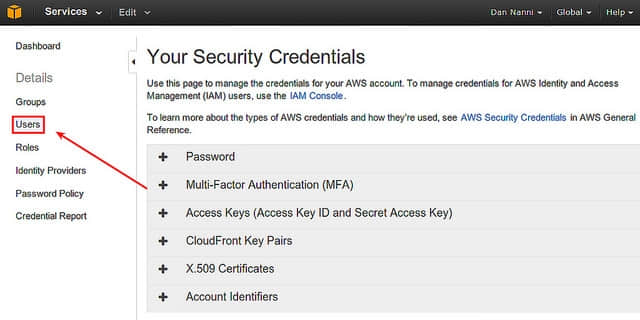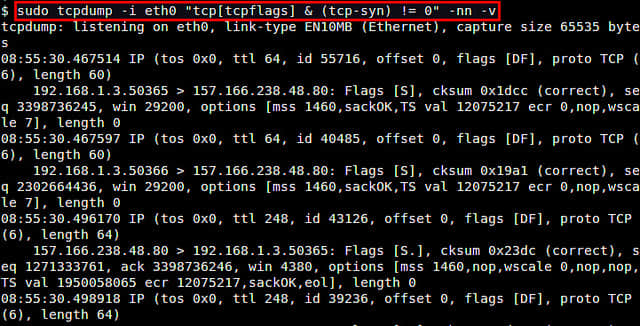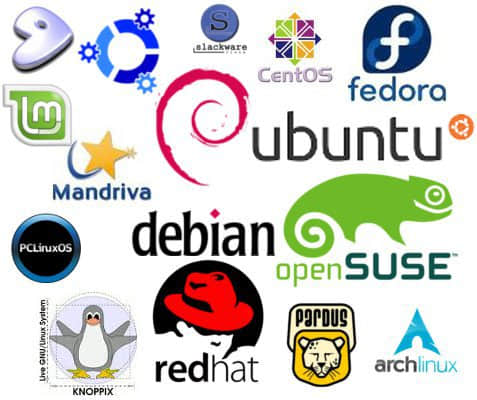问题:在一个某处运行的MySQL服务器上,我该怎样通过命令行创建和安装一个MySQL数据库呢?
为了能通过命令行创建一个MySQL数据库,你可以使用mysql命令行客户端。下面是通过mysql命令行客户端创建和安装MySQL的步骤。
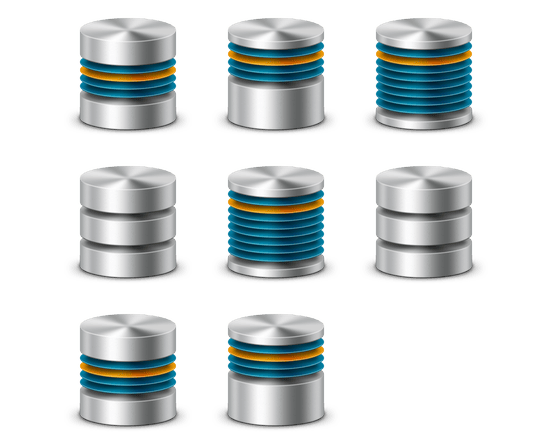
第一步:安装MySQL客户端
当然你得确保MySQL客户端已经安装完毕。如果没有的话,可以按照下面的方法。
在Debian,Ubuntu 或者 Linux Mint上:
$ sudo apt-get install mysql-client
在Fedora,CentOS 或者 RHEL上:
$ sudo yum install mysql
第二步:登陆到MySQL服务器
首先,你需要使用root用户登陆进你的MySQL数据库,如下:
$ mysql -u root -h <mysql-server-ip-address> -p
请注意:为了能登进远程的MySQL服务器,你需要开启服务器上的远程访问,如果你想调用同一主机上的MySQL服务器,你可以省略 "-h " 参数
$ mysql -u root -p
你将需要输入MySQL服务器的密码,如果认证成功,MySQL提示将会出现。
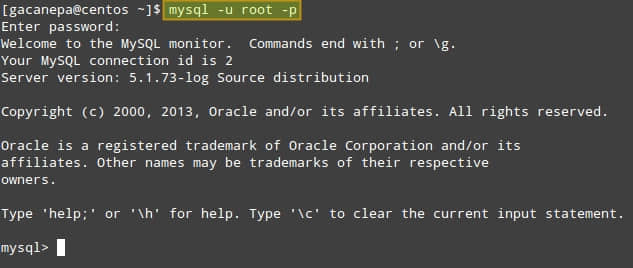
第三步:创建一个MySQL数据库
在MySQL提示中输入命令之前,请记住所有的命令都是以分号结束的(否则将不会执行)。另外,考虑输入命令的时候使用大些字母,输入数据库对象使用小写字母。但那不是必须的,只是方便你的阅读。
现在,让我们创建一个叫做xmodulo\_DB的数据库:
mysql> CREATE DATABASE IF NOT EXISTS xmodulo_DB;

第四步:创建一个数据库表
为了达到演示的目的,我们将会创建一个叫做posts\_tbl的表,表里会存储关于文章的如下信息:
- 文章的标题
- 作者的名字
- 作者的姓
- 文章可用或者不可用
- 文章创建的日期
这个过程分两步执行:
首先,选择我们需要使用的数据库:
mysql> USE xmodulo_DB;
然后,在数据库中创建新表:
mysql> CREATE TABLE 'posts_tbl' (
'post_id' INT UNSIGNED NOT NULL AUTO_INCREMENT,
'content' TEXT,
'author_FirstName' VARCHAR(100) NOT NULL,
'author_LastName' VARCHAR(50) DEFAULT NULL ,
'isEnabled' TINYINT(1) NOT NULL DEFAULT 1,
'date' TIMESTAMP NOT NULL DEFAULT CURRENT_TIMESTAMP ,
PRIMARY KEY ( 'post_id' )
) TYPE = MYISAM;
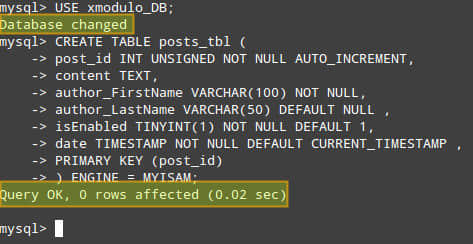
第五步:创建一个用户,并授予权限
当涉及到访问我们新创的数据库和表的时候,创建一个新用户是一个很好的主意。这样做就可以让用户在没有整个MySQL服务器权限的情况下,去访问那个数据库(而且只能是那个数据库)
你可以创建新用户,授予权限,并且使改变生效:
mysql> GRANT ALL PRIVILEGES ON xmodulo_DB.* TO 'new_user'@'%' IDENTIFIED BY 'new_password';
mysql> FLUSH PRIVILEGES;
'newuser'和'newpassword'分别指的是新的用户名和他的密码。这条信息将会被保存在mysql.user表中,而且密码会被加密。
第六步:测试
让我们插入一个虚拟的记录到posts\_tbl表:
mysql> USE xmodulo_DB;
mysql> INSERT INTO posts_tbl (content, author_FirstName, author_Las tName)
VALUES ('Hi! This is some dummy text.', 'Gabriel', 'Canepa');
然后查看posts\_tbl表中的所有记录:
mysql> SELECT * FROM posts_tbl;
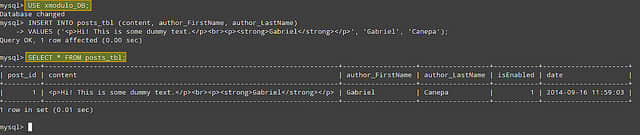
注意:MySQL会在我们先前定义的地方自动插入适当的默认值(比如,'isEnabled'和'date')。
via: http://ask.xmodulo.com/create-mysql-database-command-line.html
译者:su-kaiyao 校对:wxy
本文由 LCTT 原创翻译,Linu x中国 荣誉推出